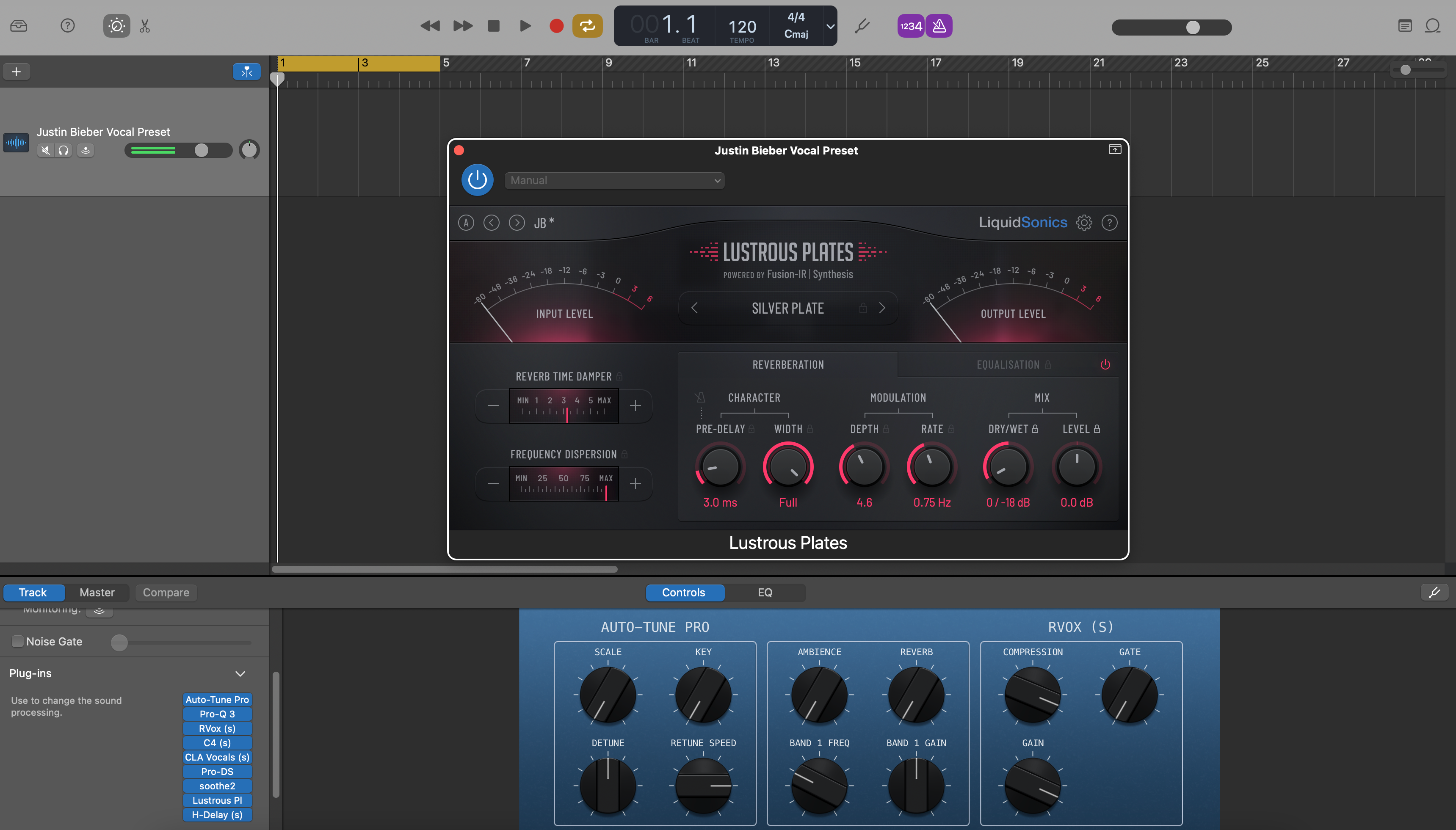Вокальные пресеты GarageBand — это заранее созданные цепочки эффектов — эквалайзер, компрессия, де-эссинг, окраска и пространство — которые можно загрузить за секунды. В этом руководстве показаны надёжные методы установки для macOS и iOS, где хранятся файлы, как сохранить свои патчи и быстрые исправления, чтобы ваш первый дубль звучал профессионально. Хотите готовую отправную точку? Просмотрите специализированные вокальные пресеты GarageBand и настройте их под свой микрофон и помещение.
I. Что такое вокальный пресет GarageBand
В GarageBand «вокальный пресет» — это Patch — сохранённая цепочка каналов, которую можно вызвать из Библиотеки. Патч может включать:
- Стандартные эффекты (Channel EQ, Compressor, DeEsser, Noise Gate, Chorus/Delay/Reverb).
- Плагины Audio Unit (AUv2 на Mac, AUv3 на iOS) при наличии и включении.
- Умные регуляторы, сопоставленные с полезными диапазонами (Input, Body, Presence, Air, De-Ess, FX).
Вы можете установить патчи, предоставленные поставщиком, или создать свои собственные и сохранить их в User Patches для мгновенного повторного использования в любом проекте.
II. Перед началом (однократные проверки)
- Обновите GarageBand на вашем Mac и/или iPhone/iPad.
- Mac: GarageBand ▸ Preferences ▸ Audio/MIDI ▸ включите Audio Units (если собираетесь использовать AU плагины).
- Установите и активируйте любые сторонние плагины, на которые ссылается ваш пакет, затем перезапустите GarageBand.
- Освободите место на диске для распаковки архива (и для хранения резервных копий ваших User Patches).
- Создайте тестовый проект с одной аудиодорожкой под названием «Lead Vox».
III. Установка на macOS (три безопасных способа)
A) Поместите патчи в User Patches (отображается в Библиотеке)
- Распакуйте скачанный архив. Найдите папку с названием Patches или файлы с расширением
.patch. - Выйдите из GarageBand.
- В Finder перейдите в
~/Music/Audio Music Apps/Patches/Audio/. (Если какие-то папки отсутствуют, создайте их.) - Скопируйте файлы/папки вокальных патчей сюда. Сохраняйте папки поставщиков для аккуратной организации.
- Снова откройте GarageBand ▸ создайте/выберите Audio дорожку ▸ нажмите Y для открытия Библиотеки ▸ выберите User Patches ▸ загрузите ваш новый патч.
Почему это работает: Logic и GarageBand используют общую библиотеку пользователей Audio Music Apps. Всё, что вы помещаете в ~/Music/Audio Music Apps/Patches/Audio, появляется в разделе User Patches.
B) Загрузите «стартовый проект» и сохраните цепочку как ваш патч
- Откройте предоставленный стартовый проект (
.band) если ваш пакет включает его. - Выберите вокальный трек ▸ откройте Библиотеку (Y) ▸ нажмите Сохранить внизу панели Библиотеки.
- Назовите его понятно (например, Lead — Clean Pop (GB)). Теперь он находится в Пользовательских патчах для всех проектов.
Почему это работает: Вы не трогаете папки. Вы продвигаете цепочку в пользовательский патч внутри GarageBand.
C) Установка пресетов плагинов (когда набор включает настройки AU)
- Некоторые наборы включают
.aupresetфайлы для конкретных Audio Units. Выйдите из GarageBand. - Поместите каждый пресет в папку пользовательских пресетов плагина (обычно
~/Library/Audio/Presets/<Vendor>/<Plugin>/). - Перезапустите GarageBand. Загрузите плагин на вокальный трек ▸ откройте меню пресетов плагина ▸ выберите установленный пресет.
- Когда цепочка звучит правильно, сохраните Пользовательский патч, чтобы вся настройка была доступна одним кликом в следующий раз.
Совет: Если вы не видите папку Library в Finder, используйте Перейти ▸ Перейти к папке… и вставьте путь.
IV. Сохранение собственных Пользовательских патчей (macOS)
- Выберите трек с вашей настроенной цепочкой.
- Откройте Библиотеку (Y) ▸ нажмите Сохранить внизу.
- Выберите категорию (Audio) ▸ назовите ее с помощью роли + настроения (например, Lead — Airy R&B, Rap — Punch).
- GarageBand создает/использует Пользовательские патчи и сохраняет файлы в вашей папке Music для повторного использования.
V. Установка и повторное использование на iOS (GarageBand для iPhone/iPad)
iOS не предоставляет системную панель Библиотеки, как macOS. Используйте стартовую песню, которую вы дублируете, или импортируйте шаблон из вашего набора.
Метод 1 — Дублирование готового трека (просто и надежно)
- Откройте предоставленную стартовую песню (или создайте свою с любимой цепочкой на вокальной дорожке).
- В My Songs долго нажмите на файл ▸ Duplicate ▸ переименуйте для каждой новой песни.
- Внутри дубликата записывайте на вокальной дорожке; оставьте посылы и эффекты как есть. Настраивайте Smart Controls для каждой песни.
Метод 2 — Использование AUv3 плагинов (опционально)
- Установите AUv3 плагины из App Store, если ваш пакет их рекомендует.
- На вокальной дорожке ▸ нажмите слот плагина ▸ Audio Unit Extensions ▸ загрузите AUv3 ▸ выберите его пресет.
- Настройте пороги под ваш микрофон; делайте изменения аккуратно. Сохраните песню как обновлённый «стартовый» файл.
Note: в iOS нет списка User Patches, как на Mac, поэтому шаблон/дубликат — самый быстрый способ «установить» цепочку на мобильном.
VI. Маршрутизация, установка уровня и мониторинг
- Input: установите канал интерфейса на аудиодорожке. На iOS выберите вход в настройках дорожки.
- Healthy level: пойте на уровне выступления; стремитесь к сырым пикам около −12 до −8 дБFS до обработки.
- Monitor: если задержка отвлекает, записывайте с более простой цепочкой (EQ → лёгкий компрессор → де-эсс) и добавляйте ревербератор/задержку позже.
- Sanity A/B: запишите 10–20 секунд; отключайте/включайте патч, чтобы убедиться, что ясность улучшается без резкости.
VII. Настройка макросов (малые изменения, большие результаты)
- Input/Trim: подавайте компрессоры стабильно; избегайте сильного сжатия на первом этапе.
- De-Ess: смягчайте шипящие S, пока наушники не расслабятся; не притупляйте согласные.
- Body: тёплый 120–200 Гц; избегайте мутности на 250–350 Гц.
- Presence: +0.5–1 дБ на ~3–4 кГц только если дикция скрывается.
- Air: небольшой подъём на 10–12 кГц после контроля сибилянтов.
- FX: хлопок 90–120 мс (фильтр 150 Гц–6 кГц), короткий ревербератор 0.7–1.0 с (предзадержка 20–50 мс). Держите куплеты суше; откройте припев.
VIII. Организуйте небольшую, быструю библиотеку (Mac)
-
Имена для сортировки:
Лид — Чистый,Лид — Air+,Рэп — Панч,Гармония — Wide Soft,Ad-Lib — Телефон. - Держите по одному на роль: Лид, Дубли, Гармонии, Ад-либы требуют разных HPF/де-эссинг уровней.
-
Резервное копирование: скопируйте
~/Music/Audio Music Apps/Patches/в облако или на диск.
IX. Безопасная цепочка только из стандартных плагинов, которую можно воспроизвести
- Канал EQ: HPF 80–100 Гц; смягчение 250–350 Гц, если звучит коробочно; опциональный узкий спад около 1 кГц, если носовой.
- Компрессор A: соотношение 2:1–3:1; атака 10–30 мс; релиз 80–160 мс; цель 3–5 дБ на фразах.
- Де-эссер: широкая полоса 6–8 кГц; настройка по наушникам.
- Компрессор B: более быстрый захват (1–2 дБ) для стабилизации посылов.
- Полировка присутствия (эквалайзер): +0,5–1 дБ широкополосно около 3–4 кГц только при необходимости; затем небольшой воздушный подъём.
- Реверберация/Задержка (с посылом): короткая яркая пластина; слэпбэк 90–110 мс; фильтруйте возвраты, чтобы избежать шипения.
Совет: Сохраните это как User Patch на Mac. На iOS держите в стартовой песне и дублируйте для каждого проекта.
X. Патчи по ролям (звучат намеренно)
- Лид: моно-настоящий, минимальное расширение. Сначала используйте райды и дикцию.
- Дубли: выше HPF, чуть больше де-эссинга, −6 до −9 дБ под лидом; микро-панорамирование влево/вправо.
- Гармонии: более тёмный эквалайзер, шире панорамирование; небольшой шимер на 5 кГц при необходимости.
- Ад-либы: уже полоса пропускания (HPF ~200 Гц, LPF ~8–10 кГц); короткие переходы.
XI. С двухдорожечными битами (яркие хэты, тяжелые сабы)
- Вырезайте, не боритесь: если хэты резкие, избегайте больших воздушных полок; фильтруйте задержки/отражения пластин около 6–7 кГц.
- Сосуществование саба: если слоги пропадают под басом, держите куплеты суше; добавляйте присутствие вместо сильной компрессии.
- Проверка моно: лид должен звучать на динамике телефона; ширину добавляйте в двойники и возвраты, а не в центральный инсертер.
XII. Устранение неполадок (проблема → целенаправленное действие)
-
Патч не появляется (Mac): убедитесь, что файлы находятся в
~/Music/Audio Music Apps/Patches/Audio/; перезапустите GarageBand; проверьте Библиотеку ▸ User Patches. -
Пресеты плагина отсутствуют: поместите
.aupresetв пользовательскую папку плагина, перезапустите, затем сохраните User Patch. - Звук iOS отличается: проверьте уровень входа; избегайте наложения эффектов, загружая два похожих AU; держите цепочку обработки легкой.
- Сибилянты резкие после повышения яркости: слегка увеличьте De-Ess; уменьшите Air на 0.5 дБ; возвращается низкочастотный фильтр FX.
- Задержка при мониторинге: отключайте длинные реверберации во время записи; включайте их для микса; уменьшайте буфер ввода/вывода, если возможно.
- Уровни прыгают между патчами: выравнивайте уровни при сравнении A/B; используйте ручку Output или утилиту усиления для справедливого сравнения.
- После обновления macOS патчи «исчезли»: проверьте путь; если вы меняли Mac, восстановите папку Patches из резервной копии.
XIII. Настройка шаблона «готового для певца» за 5 минут
- Mac: создайте дорожки для Lead, Doubles L/R, Harmonies, Ad-libs; добавьте два вспомогательных канала (Slap, Plate). Загрузите свои патчи; раскрасьте; сохраните проект как Starter — Vocals.
- iOS: создайте такой же макет; сохраните как Starter — Vocals (iOS); дублируйте для каждой новой песни.
- Держите оба стартера синхронизированными — когда вы улучшаете патч на Mac, обновляйте Smart Controls стартера на iOS.
XIV. Узнайте больше (выбор звука и опции)
Выбор правильной стартовой цепочки ускоряет весь процесс. Этот быстрый обзор поможет подобрать стиль к патчу: Топ 5 лучших вокальных пресетов для пользователей GarageBand.
XV. Краткое руководство по быстрой установке
- Распакуйте архив.
-
Mac: скопируйте
.patchв~/Music/Audio Music Apps/Patches/Audio/или откройте стартовый проект и Сохраните в User Patches. - iOS: дублируйте стартовую песню с вашей цепочкой; загружайте пресеты AUv3 по необходимости.
- Включите Audio Units; установите сырые пики примерно в диапазоне −12 до −8 dBFS.
- Легко подкорректируйте De-Ess/Body/Presence; сохраните свой личный патч; сделайте резервную копию папки Patches.
С одной чистой установкой, оптимизированной цепочкой обработки и многоразовым стартовым шаблоном GarageBand становится быстрым и повторяемым рабочим процессом для вокала, который хорошо звучит на телефонах, наушниках и больших колонках — без постоянной настройки параметров.